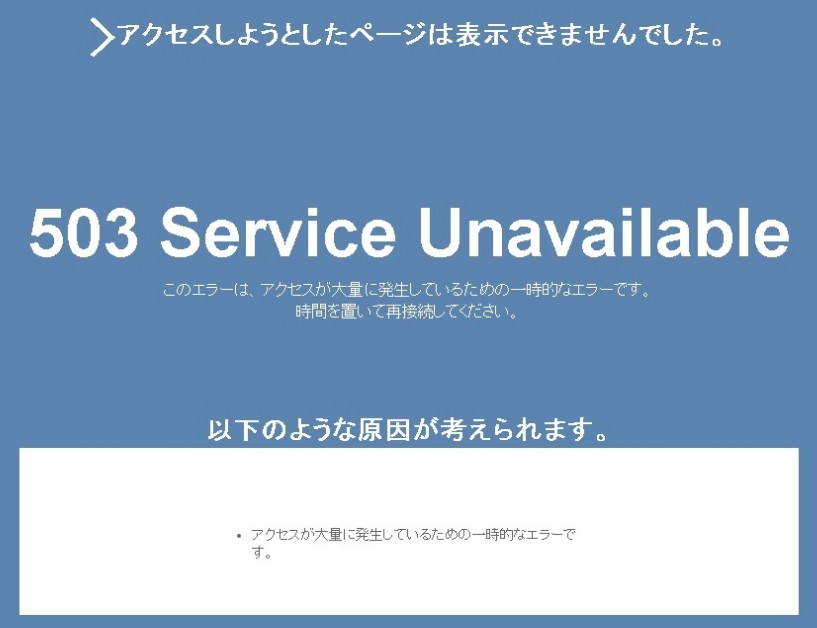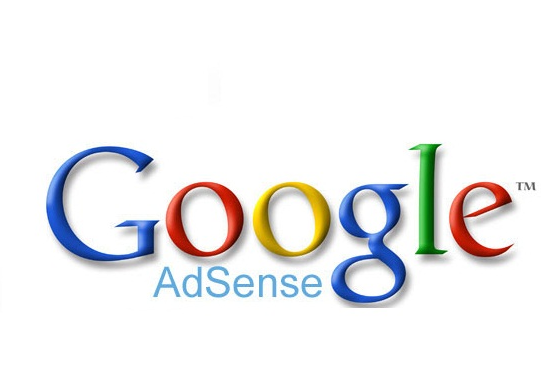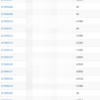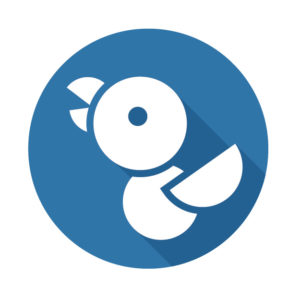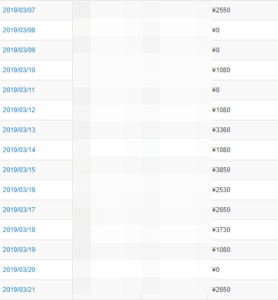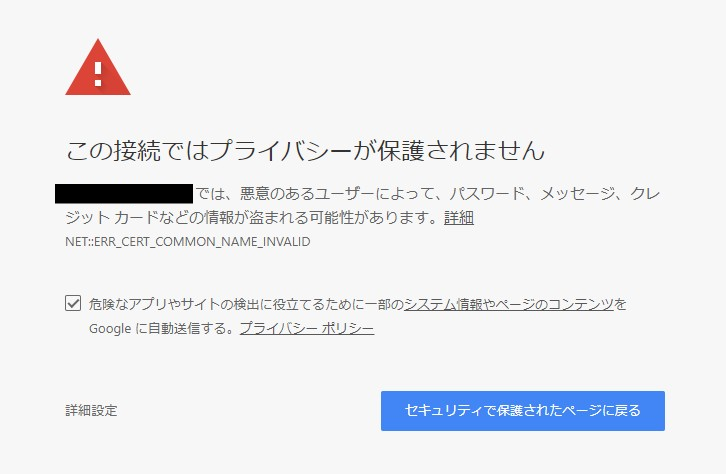
今回はXサーバーで無料で独自SSLを導入する方法についてまとめていきます。
アフィリエイトをやっていくのならXサーバーはおすすめのサーバーになります。
実際に私の周りの稼いでいるアフィリエイターはみなさん利用しています。
⇒ エックスサーバー詳しくはこちら![]()
![]()
2014年8月に
「HTTPSを検索順位を決定する際の判断指標に利用する」
とGoogleが公式に発表しています。
「HTTPS をランキング シグナルに使用します」
ユーザーがもっと安全にサイトを閲覧できるよう、「すべて」のサイト所有者の皆様に HTTP から HTTPS への切り替えをおすすめしたいと考えています。
この独自SSLというのは簡単に言うとURLの頭のhttpがhttpsになるものです。
httpのサイトをhttpsに切り替えると検索順位で有利になるし、
利用者に対しても安全なサイトというアピールにもなります。
エックスサーバーでSSL化は「無料」でしかも簡単なのでこれは導入するしかないですね。
※新たにサイトを作る前のワードプレス導入時に一気にやってしまうことをお勧めします。
エックスサーバーで独自SSL化をする方法・やり方
それではエックスサーバーでの独自SSL化設定についてまとめていきます。
エックスサーバーでは独自SSL導入は無料ですし、更新も自動でやってくれるので楽ちんです。
エックスサーバーのサーバーパネルにログインしたら、
ドメイン部分の「SSL設定」をクリックしてください。
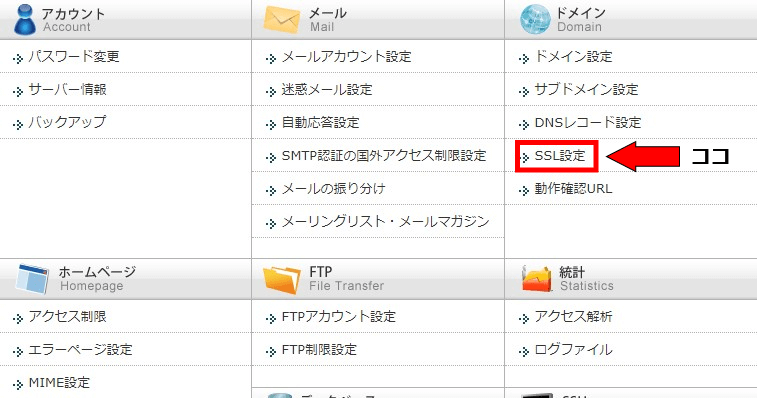
ドメインが複数ある場合はSSL化するドメインを選択して「選択する」をクリックします。
すると下のような画面になります。
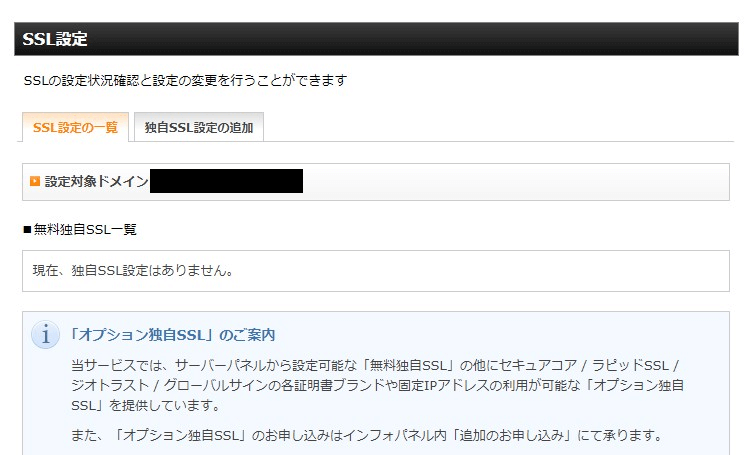
「独自SSL設定の追加」をクリックしてください。
「CSR情報(SSL証明書申請情報)を入力する」はチャックを入れなくていいです。
最後に「独自SSL設定を追加する(確定)」をクリックします。
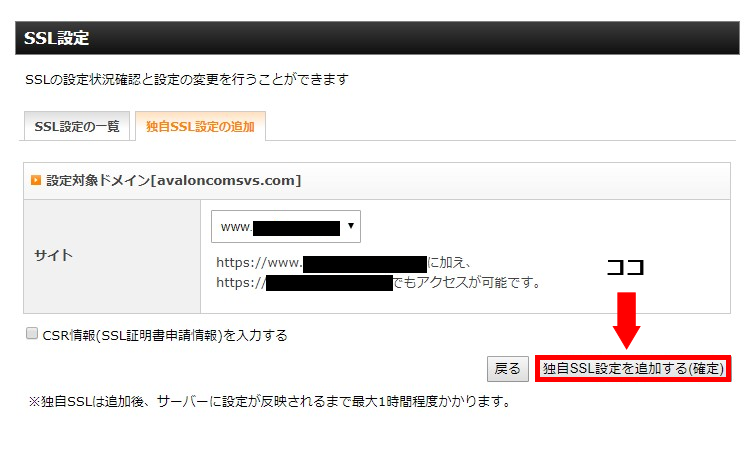
すると下のような画面になります。
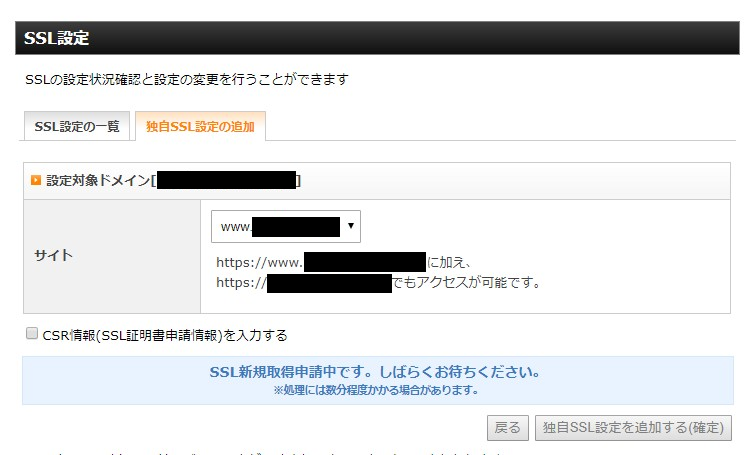
しばらくしたら下のような画面になります。
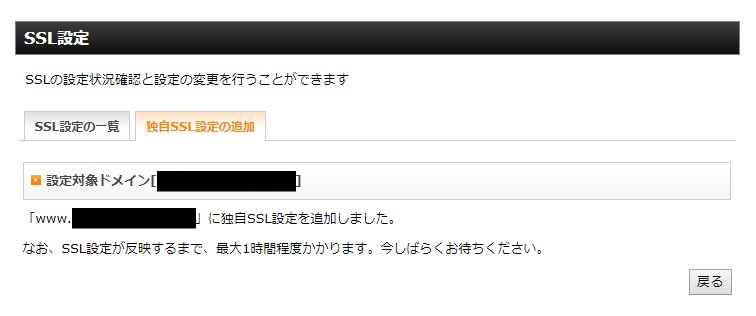
30分から1時間ぐらいしたらSSL化が完了します。
https://指定のドメインにアクセスして画面がちゃんと表示されれば独自SSL化は完了です。
下のような画面が表示されたらまだSSL化は完了していませんので、
ちゃんと自分のサイトがhttps://で表示されるまで待ってください。
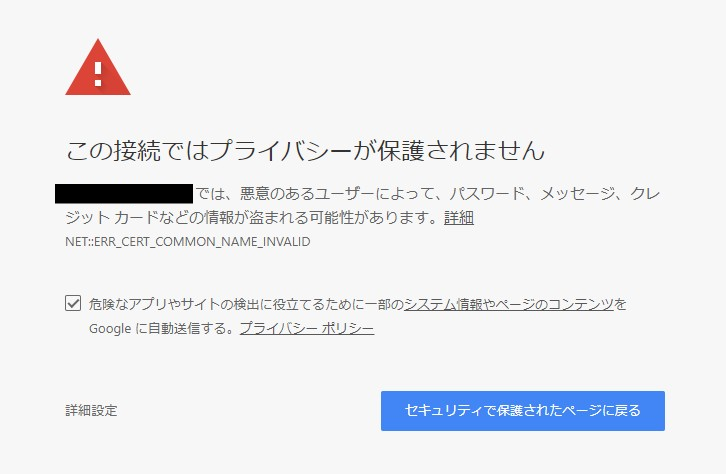
ちゃんと自分のサイトがhttps://で表示されたら一般設定を変更します。
ワードプレスにログインして「設定」⇒「一般」と進んでください。
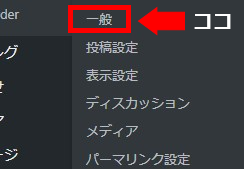
一般設定の中に
「WordPress アドレス (URL)」
「サイトアドレス (URL)」
という2つの項目があるのでこの2つのURL「http」を「https」に変更します。
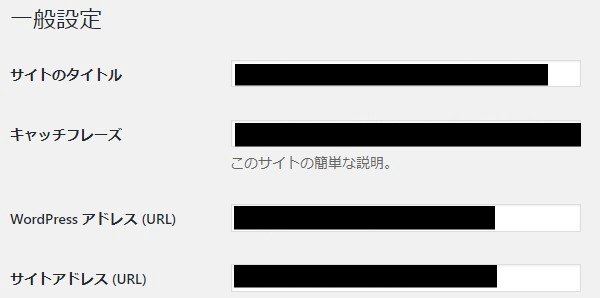
URLに「s」を追加するだけでいいです。
(小文字の「s」になります。)
変更できたら保存して完了です。
念のためブログを確認してください。
httpのURLをhttpsにリダイレクトする設定の方法
ここまででhttpでもhttpsでもサイトが表示される状態なので
これをhttpsに統一して表示するように設定をします。
Xサーバーのインフォパネルにログインしてから、「ファイルマネージャー」にログインします。
自分のドメインの「public_html」⇒「.htaccess」この横のチェックボックスにチェックを入れて「編集」をクリックします。
「.htaccess」ファイルの先頭に以下のコードを追加します。
<ifmodule mod_rewrite.c>
RewriteEngine On
RewriteCond %{HTTPS} off
RewriteRule ^(.*)$ https://%{HTTP_HOST}%{REQUEST_URI} [R=301,L]
</ifmodule>
これでhttpでアクセスしてみて、httpsに飛んでいれば設定完了です。